Instalacija MySQL poslužitelja baze podataka na Windows 7
Od siječnja 2020. Microsoft više ne podržava Windows 7. Preporučujemo nadogradnju na Windows 10 kako biste nastavili primati sigurnosna ažuriranja i tehničku podršku.
The MySQL poslužitelj baze podataka je jedna od najpopularnijih baza podataka otvorenog koda na svijetu. Iako administratori obično instaliraju MySQL na poslužiteljski operativni sustav, sigurno ga je moguće instalirati na desktop operacijski sustav kao što je Windows 7. Nakon što to učinite, imat ćete ogromnu moć fleksibilnog MySQL-arelacijske baze podataka dostupna vam besplatno.
MySQL je koristan baza podataka i za programere i za administratore sustava. Instalacija MySQL-a na Windows 7 posebno je vrijedan alat za one koji to žele naučiti administraciju baze podataka ali nemaju pristup vlastitom poslužitelju. Evo korak-po-korak prolaska kroz proces.
Preuzimanje MySQL-a na Windows 7
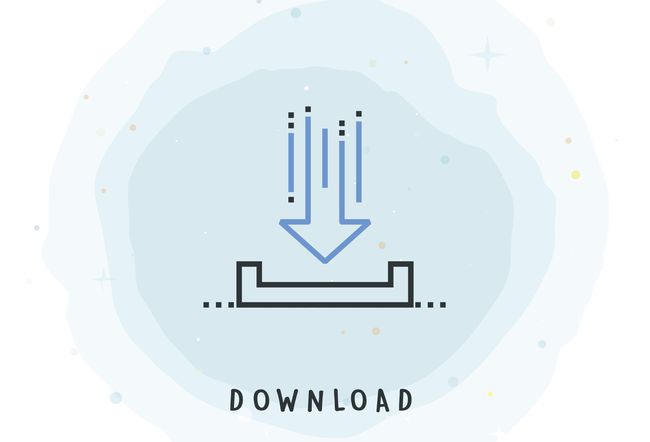
Prvo ćete morati preuzeti odgovarajući
Bilo da koristite 32-bitni ili 64-bitni Windowsi instalacijski program, spremite datoteku na svoju radnu površinu ili drugo mjesto gdje ćete je moći ponovno lako pronaći.
Prijavite se s administratorskim računom

Prijavite se na Windows pomoću računa s lokalnim administratorskim povlasticama. Ako nemate te privilegije, instalacijski program neće raditi ispravno. Kasnije vam neće trebati za pristup bazama podataka na vašem MySQL poslužitelju, ali instalacijska datoteka unosi neke izmjene u postavke konfiguracije sustava koje zahtijevaju povišene privilegije.
Pokrenite datoteku za instalaciju

Dvaput kliknite na instalacijsku datoteku da biste je pokrenuli. Možda ćete vidjeti poruku pod nazivom "Priprema za otvaranje..." na kratko vrijeme dok Windows priprema instalacijski program. Nakon što završi, vidjet ćete čarobnjak za postavljanje MySQL-a.
Prihvatite EULA
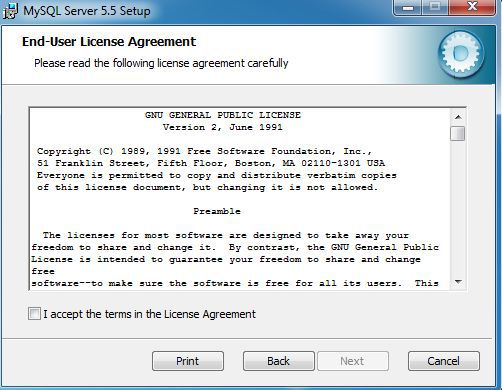
Kliknite na Sljedeći gumb za prelazak preko zaslona dobrodošlice. Kliknite potvrdni okvir kojim potvrđujete da prihvaćate uvjete licencnog ugovora, a zatim kliknite Sljedeći za napredovanje kroz zaslon EULA.
Odaberite vrstu instalacije
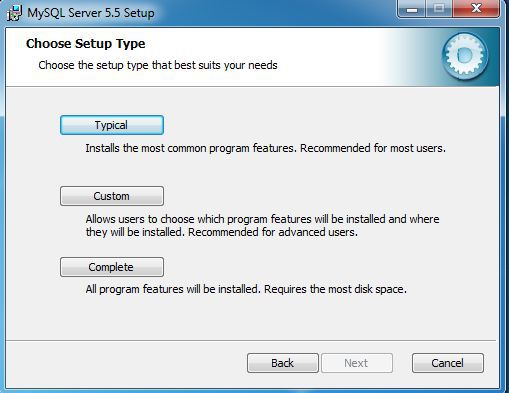
Čarobnjak za postavljanje MySQL traži vrstu instalacije. Većina korisnika može jednostavno kliknuti na Tipično gumb koji instalira najčešće značajke MySQL baze podataka. Ako trebate prilagoditi značajke koje će se instalirati ili mjesto na koje će instalacijski program postaviti datoteke, kliknite na Prilagođen dugme. Alternativno, izvršite potpunu instalaciju svih MySQL značajki klikom na Pun dugme.
Započnite instalaciju
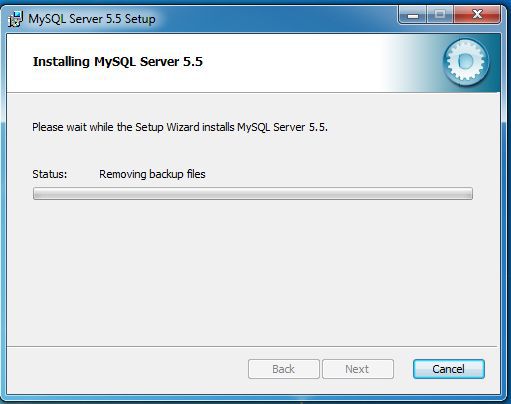
Kliknite na Instalirati gumb za početak procesa instalacije.
Dovršite instalaciju
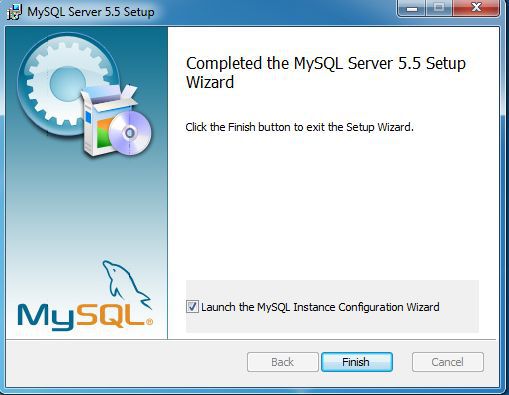
Program za instalaciju prikazuje oglas za MySQL Enterprise Edition i traži od vas da kliknete kroz nekoliko zaslona s oglasima. Za korištenje MySQL-a ne trebate pretplatu na komercijalno (plaćeno) izdanje za poduzeća, stoga kliknite kroz ove zaslone dok ne vidite gornju poruku koja označava da je instalacija dovršena. Ostavite zadani potvrdni okvir označen za "Pokreni čarobnjak za konfiguraciju MySQL instance" i kliknite na Završi dugme.
Pokrenite Čarobnjak za konfiguraciju instance
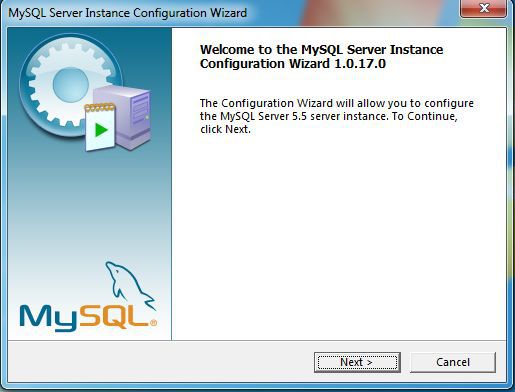
Nakon kratke pauze pokreće se čarobnjak za konfiguraciju MySQL instance. Ovaj čarobnjak vas vodi kroz proces konfiguriranja vaše nove instance poslužitelja baze podataka MySQL. Kliknite na Sljedeći gumb za početak procesa.
Odaberite vrstu konfiguracije
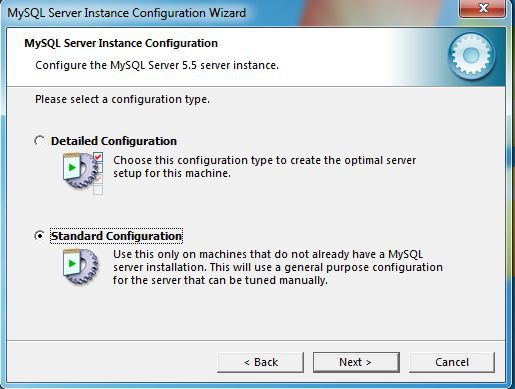
Čarobnjak od vas traži da odaberete ili postupak detaljne konfiguracije ili standardnu konfiguraciju. Osim ako ne planirate pokrenuti nekoliko instanci MySQL-a na istom stroju ili imate poseban razlog za drugačije, odaberite Standardna konfiguracija i kliknite na Sljedeći dugme.
Postavite opcije sustava Windows
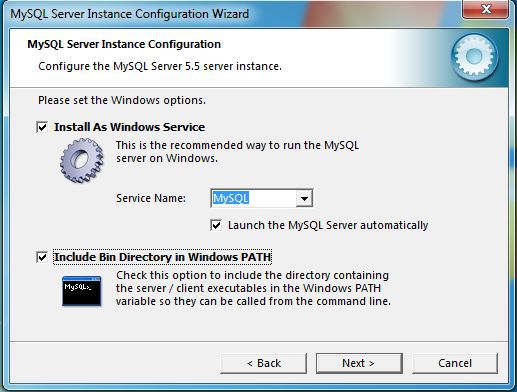
Odaberite dvije različite opcije. Prvo, možete konfigurirati MySQL da radi kao Windows usluga. Ovo je dobra ideja jer se program izvodi u pozadini. Također možete odabrati da se usluga automatski pokrene kad god se operativni sustav učita. Drugo, u Windows stazu uključite direktorij binarnih datoteka. Nakon što ste odabrali, kliknite na Sljedeći gumb za nastavak.
Odaberite root lozinku
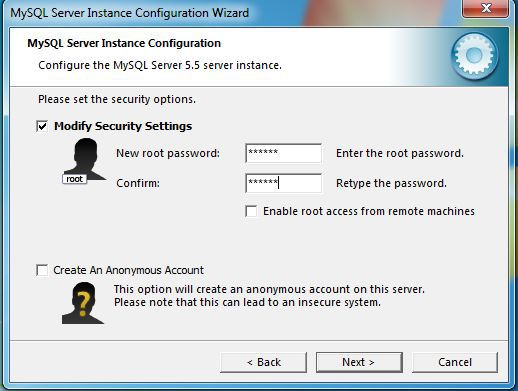
Sigurnosni zaslon traži od vas da unesete root lozinku za vaš poslužitelj baze podataka. Odaberite jaku lozinku koja se sastoji od mješavine alfanumeričkih znakova i simbola. Osim ako nemate poseban razlog da to ne učinite, također biste trebali ostaviti neoznačene opcije za dopuštanje udaljenog root pristupa i stvaranje anonimnog računa. Bilo koja od tih opcija može stvoriti sigurnosne propuste na vašem poslužitelju baze podataka. Kliknite na Sljedeći gumb za nastavak.
Dovršite konfiguraciju instance
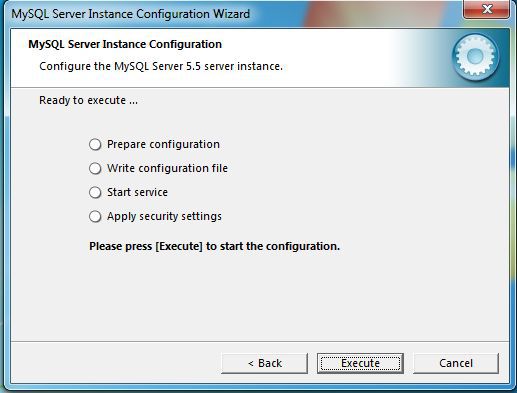
Posljednji zaslon čarobnjaka predstavlja sažetak radnji koje će se dogoditi. Nakon što pregledate te radnje, kliknite na Izvršiti gumb za konfiguriranje vaše MySQL instance. Kada se radnje dovrše, gotovi ste.
